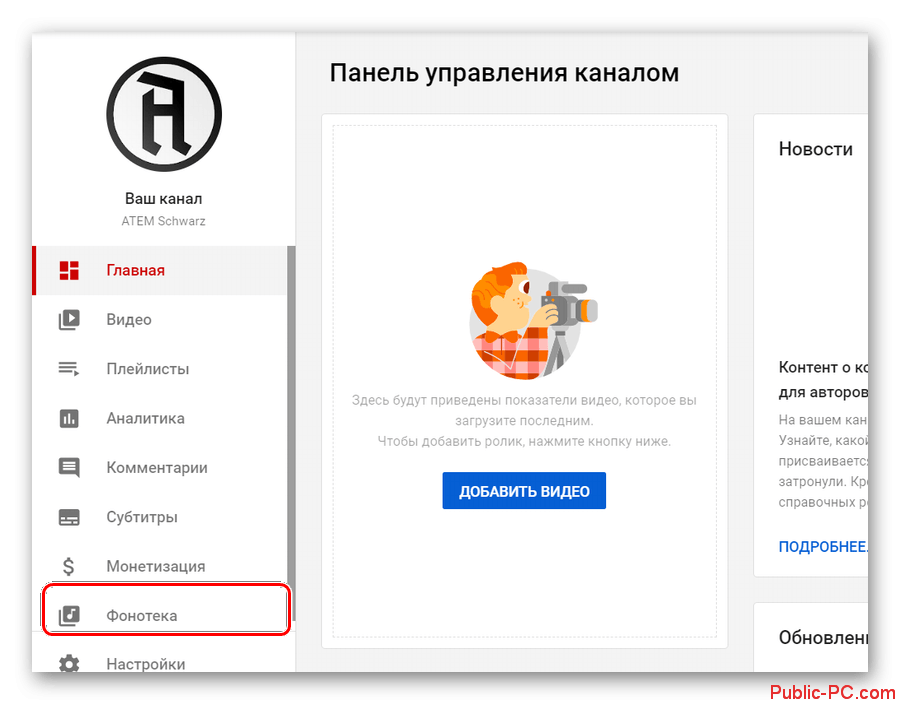Как слушать музыку через YouTube
Так как создателями YouTube сервис изначально не задумывался в качестве музыкального, то у пользователя могут возникнуть проблемы при попытке включить проигрывание музыки. Давайте рассмотрим доступные варианты.
Вариант 1: Фонотека
По умолчанию этот раздел сервиса скрыт от пользователя. Он доступен только зарегистрированным пользователям и только при условии, что те создали свой канал. Мы уже писали про регистрацию профиля и канала на YouTube. Рекомендуем почитать.
Теперь перейдём к самой Фонотеки:
- Для начала вам нужно войти в неё. Кликните по миниатюре вашей главной фотографии, что расположена в верхней части интерфейса сайта.
- Во всплывшем окошке нажмите на кнопку «Творческая студия».
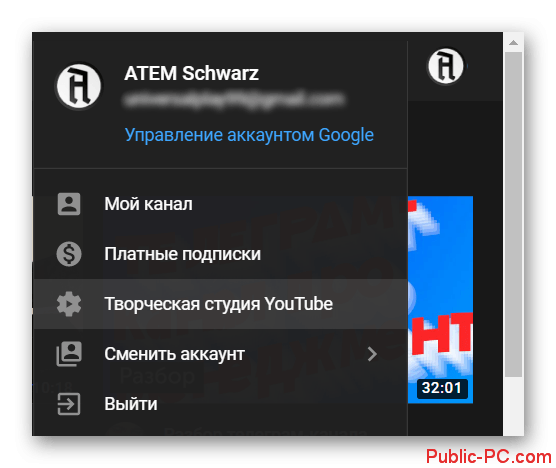
На странице творческой студии нажмите переключитесь в раздел «Создать», что находится в левом меню.
Должен открыться список подразделов. Среди них выберите «Фонотека».
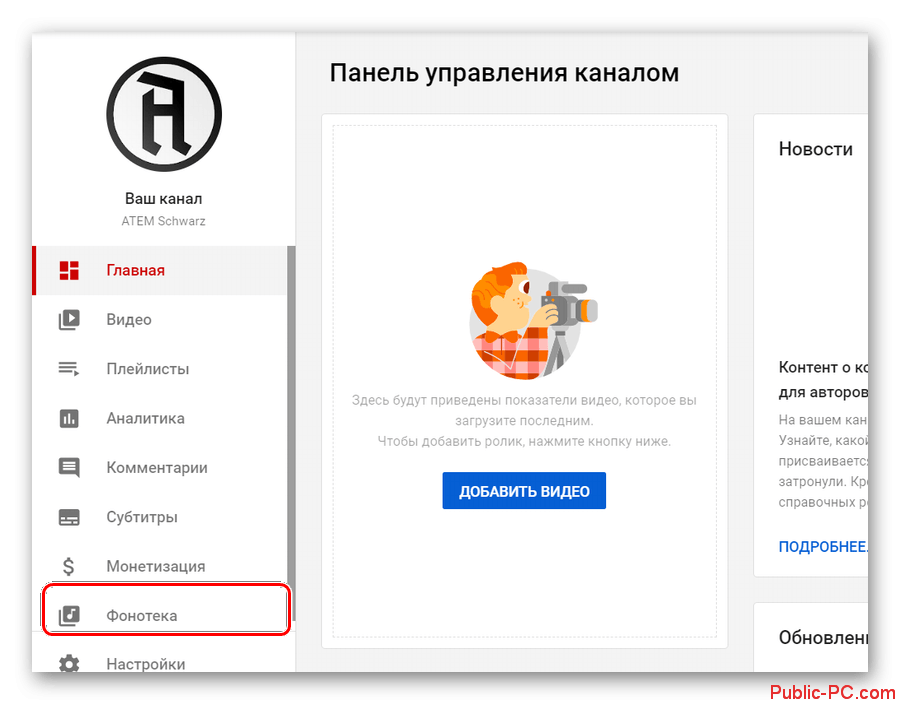
По умолчанию на главной странице Фонотеки представлены самые популярные композиции, размещённые на YouTube. Вы можете их прослушать, добавить в избранное (иконка звёздочки) или скачать (иконка стрелочки).
В верхней части доступны различные фильтры, которые позволяют настроить музыку под ваши предпочтения. Например, здесь можно выбрать не только жанр музыки, но и инструменты, длительность, подобрать музыку под настроение.
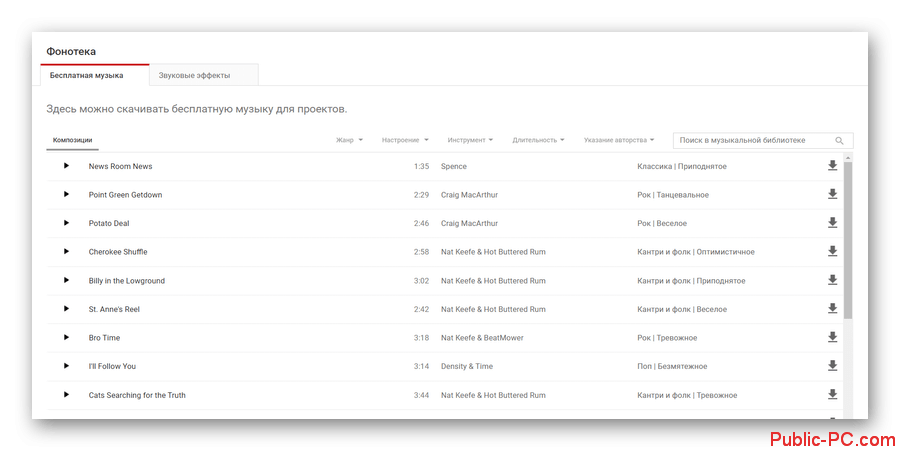
Также нужную песню можно найти с помощью поисковой строки, что расположена в верхней части окна. Туда пропишите название самого трека, альбома или исполнителя.
Вариант 2: YouTube Music
Разработчики YouTube запустили свой небольшой сервис, где пользователи могут слушать музыку. Он реализован больше как канал, но предоставляет больше музыкальных композиций, чем «Фонотека». Дополнительно можно отметить, что здесь больше категорий и некоторым пользователям может быть более удобно сортировать музыку по плейлистам. Однако, если вы привыкли к классической сортировке композиций по жанру, альбому, исполнителю и т.д., то у вас могут быть некоторые неудобства.
Данный канал пополняется в автоматическом режиме. Давайте рассмотрим, как пользоваться YouTube Music:
- В поисковую строку YouTube введите «YouTube Music».
- На первой позиции выдачи будет находится канал с названием «Музыка». Он вам и нужен. Перейдите на него.

Здесь просто выберите нужный вам плейлист.
При открытии плейлиста обратите внимание на правую часть интерфейса. Там представлена подборка всех треков, которые находятся в этом плейлисте. Выберите подходящий.
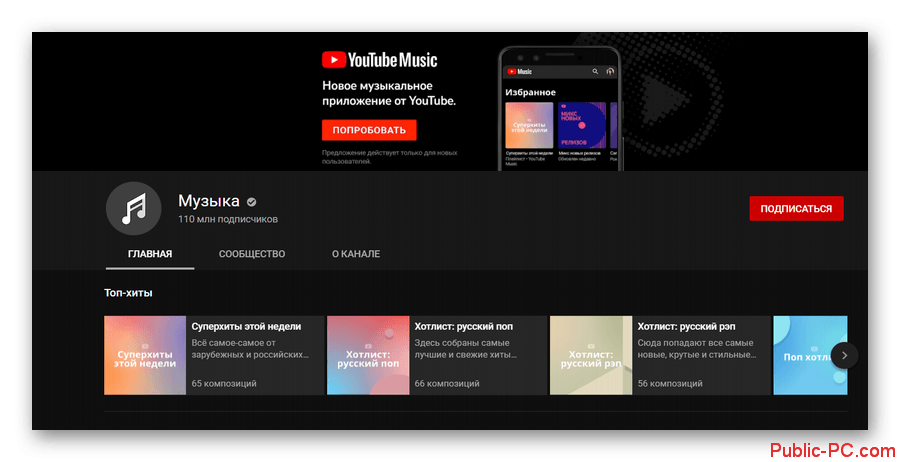
Вариант 3: Популярные музыкальные каналы
Другие популярные музыкальные исполнители тоже создают свои каналы, где размещают как просто музыку, так и различные клипы. Они представлены в отдельной вкладке на YouTube. Чтобы получить к ней доступ выполните следующие шаги:
В левой части интерфейса обратите внимание на блок «Подписки». Там отображены каналы, на которые вы подписаны
Если каналов слишком много, то воспользуйтесь кнопкой «Показать ещё n-каналов».
Пролистайте список с подписками до самого конца. Там должна быть кнопка «Каталог каналов». Кликните по ней.
Откроется страница с популярными каналами из разных категорий. Пролистайте её немного ниже до блока «Музыка».
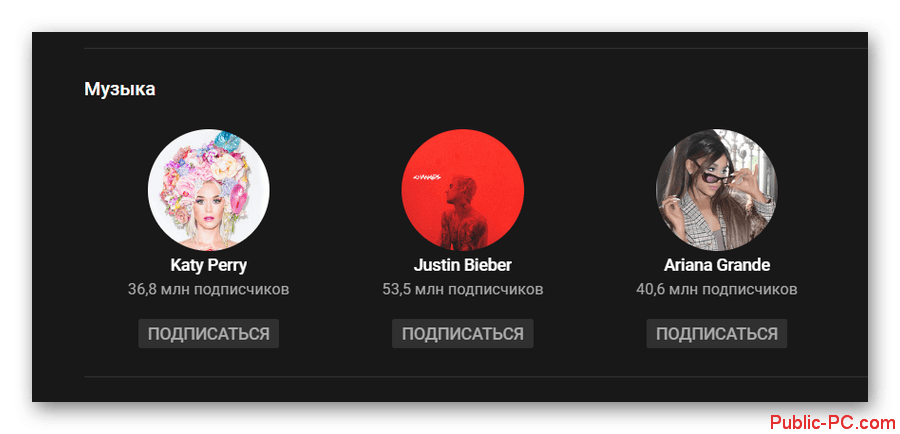
В нём представлены каналы популярных музыкальных исполнителей.
Кликните по изображению исполнителя, чьи треки вы хотели бы прослушать.
Вариант 4: Поиск по композициям
Интересующую композицию можно найти также и через поиск по YouTube. Правда, если это какой-то малоизвестный исполнитель или к треку нет клипа, то такой поиск не увенчается успехом. Плюс, этот метод не всегда удобен в том плане, что другие пользователями могут загружать искажённые известные композиции, что усложняет поиск оригинала.
Суть заключается в том, что вы просто вводите в поисковую строку название песни, альбома и/или исполнителя. При необходимости вы можете настроить фильтры, которые позволят, например, отобразить только каналы. Вкратце рассмотрим доступные фильтры поиска:
- По дате загрузки: за сегодня, последний час, неделю, месяц, год;
- По типу: канал, видео, плейлист, шоу, фильм;
- По длительности: короткие (до 4х минут), длинные (более 20 минут);
- По различным особенностям: качеству съёмки, месту проведения записи и т.д.
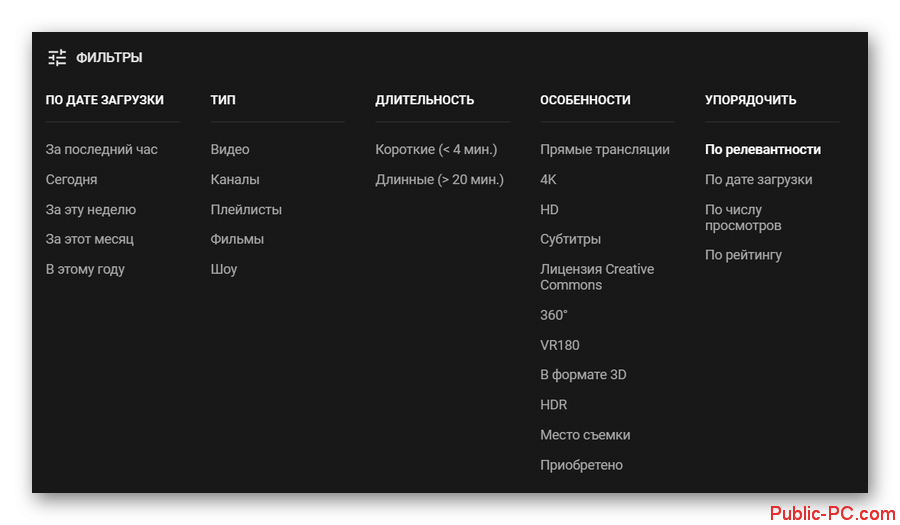
Таким образом вы можете быстро найти какую-нибудь песню, плейлист или исполнителя.
Пускай в YouTube присутствует функционал, позволяющий выполнять поиск музыкальных композиций и их прослушивание, он всё равно уступает тематическим сервисам. Плюс, у вас получится включить в фоновом режиме только музыку из Фонотеки.
Шаги по загрузке музыки с YouTube в формате MP3
В этой части мы хотели бы сосредоточиться на том, как загружать и конвертировать песни из YouTube Music в MP3, после чего вы можете свободно воспроизводить музыку в автономном режиме. Но прежде чем мы начнем, убедитесь, что вы загрузили последнюю версию 4kFinder YouTube Music Converter. Он совместим с компьютерами Mac и Windows. Пожалуйста, выберите правильную версию и установите ее на свой компьютер.
Шаг 1. Войдите в учетную запись YouTube
После запуска 4kFinder YouTube Music Converter на компьютере войдите в свою учетную запись YouTube с помощью встроенного веб-плеера YouTube Music.
Шаг 2. Настройки формата вывода
Нажмите кнопку Gear, чтобы установить выходной формат для загруженной музыки YouTube. На ваш выбор есть шесть вариантов форматов: M4A (по умолчанию), MP3, AAC, FLAC, WAV, AIFF. Кроме того, вы можете изменить выходную папку, качество вывода, имя выходного файла и другие параметры, если вам нужно.
Шаг 3. Добавьте YouTube Music в список загрузки
Вы можете просмотреть или выполнить поиск, чтобы добавить песни, альбомы или плейлисты, которые вы хотите загрузить из YouTube Music, в веб-плеер YouTube. Щелкните альбом или плейлист, затем щелкните красный значок, чтобы загрузить в него элементы.
Когда вы щелкаете альбом или список воспроизведения, все песни в нем будут выбраны по умолчанию. Вы можете снять галочку с некоторых из них, которые вам не нужны.
Шаг 4. Скачайте YouTube Music с быстрой скоростью
Выполнив все 3 шага, описанных выше, нажмите кнопку «Конвертировать», чтобы начать загрузку YouTube Music на компьютер со сверхвысокой скоростью.
Шаг 5. Предварительный просмотр YouTube Music
Когда загрузка музыки завершится, щелкните синий значок папки, чтобы просмотреть песни YouTube Music с сохранением качества звука без потерь.
XNUMXXNUMX
XNUMXXNUMX
Как наказывает YouTube за использование нелицензионной музыки?
Право называться автором возникает вместе
с созданием произведения. Автоматически. Без заявлений, регистраций,
патентования. А вот права на воспроизведение, копирование, использование в
любом другом виде – сродни имущественным правам. Вы не можете использовать
музыку без разрешения правообладателя в каких-либо целях так же, как вы не
можете пользоваться чужим имуществом без позволения владельца. Даже если трек
свободно гуглится. Даже если он звучит из каждого утюга.
Если вы своевольно используете авторскую музыку для YouTube роликов, личных видео в соц.сетях или
коммерческих видео, будьте готовы к последствиям:
- блокирование канала или учетной записи;
- запрет монетизации видео или канала в
целом; - видеоряд будет воспроизводиться без
звуковой дорожки; - прилетит судебный иск.
Если вы хотите добавить популярную музыку
для YouTube видео, проверьте, какие права на её использования доступны вам. Для
этого залогиньтесь на своем канале, перейдите в творческую студию. В меню
«Создать», выбирайте пункт «Условия использования музыки», и проверяйте
интересующий трек.
Некоторые композиции вообще запрещены для любого использования. Например, «The Next Episode» by Dr. Dre & Snoop Dogg. Некоторые – можно использовать только в кавер-версиях. Например, «Bring Me To Life» by Evanescence. Есть и такие, которые можно вставлять в свои видео, но тогда владелец может получать монетизацию с вашего канала за счет показа рекламы. Например, тема из «Розовой пантеры».
В сети есть сервисы, которые обещают обмануть YouTube: наложить эффекты на известный трек, и тогда система не распознает его. На практике – ContentID практически не допускает ошибок, подумайте дважды, стоит ли рисковать своей работой.
Поэтому либо используйте музыку 18-19
века, которая является всеобщим достоянием. Либо читайте дальше и узнайте, где
найти свободную музыку для
YouTube.
Поиск по фонотеке
Как искать музыку
Перейдите на вкладку Бесплатная музыка. Чтобы найти подходящие композиции, воспользуйтесь поиском или фильтрами .
Если вам нужен определенный трек, введите в строку поиска его название, исполнителя или связанное ключевое слово. Вы также можете фильтровать треки по названию, жанру, настроению, исполнителю, необходимости указывать авторство или продолжительности (в секундах).
Чтобы уточнить результаты поиска, нажмите на значок фильтра рядом с исполнителем, жанром или настроением композиции. При необходимости можно упорядочить результаты поиска по названию трека, имени исполнителя или дате добавления. Для этого нажмите на название соответствующего столбца.
Чтобы сохранить композицию, нажмите на значок звездочки рядом с ее названием. Список избранных треков находится на вкладке Помеченные.
Фонотека пополняется новыми треками два раза в месяц.
Как искать звуковые эффекты
Перейдите на вкладку Звуковые эффекты. Чтобы найти подходящие треки, воспользуйтесь поиском или фильтрами .
Если вам нужен определенный эффект, введите в строку поиска его название или связанное с ним ключевое слово. Вы также можете фильтровать эффекты по категории и продолжительности (в секундах).
Решение проблемы повтора на Ютуб
Каждому из нас, наверняка, случалось неоднократно слушать песню на Ютубе и задаваться вопросом: «Как же я смогу послушать эту же песню, а несколько раз?». Дело в том, что на Ютубе при проигрывании видео по умолчанию включен автоматический повтор, что означает, что после окончания одной песни, Ютуб автоматически начинает воспроизводить ее снова.
Однако, есть способ избежать данной проблемы. Для того чтобы послушать одну песню на Ютубе без автоматического повтора, необходимо следовать простому алгоритму:
- Откройте видео с песней, которую вы хотите послушать на Ютубе.
- После окончания воспроизведения песни, кликните на кнопку «Стоп» внизу видео.
- Теперь вы можете просмотреть рекомендованные видео или найти другую песню на Ютубе.
Таким образом, вы сможете насладиться своей любимой песней на Ютубе, не беспокоясь о том, что она будет воспроизводиться несколько раз подряд. Используйте этот простой прием и наслаждайтесь музыкой!
Умные колонки Google Home и Google Nest
Треки из приложения YouTube Music можно слушать через умные колонки Google Home и Google Nest.
Обычно на умных колонках воспроизводится музыка, похожая на те альбомы, песни и плейлисты, которые вы ищете. В этом случае прослушивание определенных треков и повтор композиций недоступны. Однако вы можете переключаться между радиостанциями, а также до шести раз в час пропускать песни.
Если вы пользуетесь YouTube Music бесплатно, то можете также слушать на умных колонках треки, которые загрузили в библиотеку.
Примечание. Музыка будет воспроизводиться с перерывами на рекламу. Чтобы отключить рекламу, оформите подписку YouTube Music Premium. Она также дает возможность искать конкретные треки, альбомы и плейлисты. Подробнее о платных подписках на YouTube написано здесь.
В некоторых странах сервис YouTube Music выбран на устройствах Google Home по умолчанию. О том, как изменить настройки вручную, рассказывается на этой странице.
Как пользоваться Youtube Music
Это уникальное приложение, разработанное командой Google, собрало в себе все музыкальные архивы и плейлисты, имеющиеся на видеохостинге Youtube. Все то, что вы отлайкали или слушали в своем аккаунте, автоматически переносится в Youtube Music. В настоящий момент пользователям доступно 3 варианта данного приложения:
- Бесплатная версия. Такой вариант Youtube Music располагается на хостинге youtube.com, но использовать его целесообразно на ноутбуке или стационарном компьютере. Бесплатная версия не позволяет прослушивать музыку на свернутой вкладке – проигрыватель при выходе из активного окна сразу ставит поток на паузу. Кроме того, популярные у пользователей песни предваряет реклама, что, безусловно, будет мешать наслаждаться любимыми композициями.
- Платная версия. Полноценное приложение, которое обладает качественным стриминговым функционалом. Отсутствие рекламы, прослушивание музыки в фоновом режиме, а также возможность скачать плейлисты в память мобильного устройства, – все это предоставляет пользователям платная версия Youtube Music. В настоящий момент цена за приложение составляет 169 руб/мес для андроида, и 229 руб/мес для iOS. Такую разницу в стоимости Google объясняет внутренней надбавкой App Store.
- YouTube Premium. “Премиальное” приложение дает возможность пользователям использовать полный функционал нескольких сервисов: фоновое прослушивание без рекламы, загрузка контента на устройство, а также доступ к интересному проекту YouTube Originals. Последний представляет собой порядка 50 интересных шоу, программ и сериалов, продюсерами которых является собственно сам концерн Youtube.
В принципе, ничего кардинально нового в музыкальном приложении от Гугл нет: для постоянных пользователей видеохостинга интерфейс и функционал будет вполне понятен и доступен. Здесь так же составляются плейлисты и хранится история ваших просмотров, а уникальная нейросетевая система будет анализировать ваши предпочтения и предлагать похожие треки.
Теперь поговорим о недостатках YouTube Music

Интерфейс
Когда вы думаете о цифровой музыкальной библиотеке, вы, вероятно, представляетечто-то похожее на iTunes. Электронная таблица, где чётко для каждого трека видно: исполнителя, название трека, альбом, длина трека и т. д. Возможно, это не очень элегантно, но оно работает, и, что главное, вся нужная информация находится у вас перед глазами. Возможно, я просто привык, что цифровая музыка организована таким образом, но интерфейс YouTube Music полностью иной, что кажется странным.
Это похоже на объединение домашней страницы Spotify с горизонтально прокручивающимися полками и домашней страницы YouTube с рекомендуемой панелью видео.
Как я уже упоминал, фактическое наполнение домашней страницы весьма хорошее (связанные исполнители, музыкальные клипы, плейлисты и т. д.), но навигация по нему не интуитивная и требует значительного времени, чтобы к ней привыкнуть.
Начинай с нуля
Хотя Google обещает импортировать вашу личную музыкальную библиотеку из Google Play Music, в момент слияния сервисов, и дать пользователям возможность загружать свои собственные песни, эта функция пока недоступна. Так что, если вы хотите попробовать Youtube Music, вам придётся начать с нуля. Это означает, что вы должны провести первые минуты в приложении, выбирая исполнителей, которые вам нравятся и не нравятся, что раздражает, учитывая, что вы, вероятно, уже сделали это с помощью Google Play Music.
Как долго проработает новый сервис Youtube Music?
Знаете, я не хочу быть старым ворчуном, который на каждое нововведение бурчит себе под нос о том, что раньше было лучше, трава зеленее и всё такое. Но давайте внимательно посмотрим на Google и их манеру ведения бизнеса. Если пройтись по новостным сводкам, мы увидим, что компания каждый год закрывает по несколько собственных сервисов, которые не оправдали внутренние ожидания компании. Мы не знаем этих ожиданий, и потому не может заранее понять, как долго проработает тот или иной сервис. Мы можем им пользоваться каждый день, получать от него много пользы и удовольствия, но в один прекрасный день Google просто пришлёт письмо, в котором будет сказано, что через месяц сервис закрывается.
Хочется ли вам оказаться в ситуации, когда собранные за несколько лет многочисленные плейлисты, альбому и прочая музыкальная информация в один прекрасный день просто исчезнет, а вы останетесь ни с чем? Я на это не готов, и потому моё личное отношение к Youtube Music на данный момент потенциально положительное, но практически скептическое. И я не буду делать этот сервис своим основным, возможно, буду использовать время от времени для прослушивания той музыки, которой нет на других сервисах, но не более того.
Способы воспроизведения видео YouTube в фоновом режиме
1. Режим «Картинка в картинке» YouTube
Google представил режим «картинка в картинке» с Android 8.0 Oreo, а в приложении YouTube он позволяет смотреть или слушать видео на YouTube, пока вы можете проверять другие приложения. Однако у этого режима на Android есть некоторые ограничения:
i) Прежде всего, ваше Android-устройство должно работать под управлением Android 8 Oreo и выше. ii) Вы не можете воспроизводить видео в режиме PiP, если оно помечено как музыкальное видео. iii) Наконец, режим PiP на Android в настоящее время доступен только в США.
Также читайте | Как получить режим YouTube PiP на любом Android-смартфоне
Вот как активировать режим PiP для YouTube на Android:
- Откройте меню настроек и выберите Приложения и уведомления.
- Нажмите «Дополнительно» внизу, затем выберите «Доступ к специальным приложениям».
- Найдите здесь «Картинка в картинке», и вы увидите список приложений, поддерживающих PiP.
- Коснитесь YouTube и включите режим Pip, включив его.
Теперь, когда вы получаете доступ к приложению YouTube и воспроизводите видео, вы можете просто нажать кнопку «Домой» на своем телефоне, и видео будет свернуто в маленькое окно, и вы сможете получить доступ к другому приложению. Если вы нажмете его еще раз, видео перейдет в полноэкранный режим.
Как упоминалось ранее, режим PiP не будет работать, если вы пытаетесь воспроизвести что-то, помеченное как музыкальное видео, и для этого вам понадобится подписка YouTube Music или YouTube Premium.
Также читайте | Как использовать функцию «Картинка в картинке» с YouTube на iOS 14 (без Premium)
2. Через YouTube Premium.
YouTube Premium включает в себя все преимущества YouTube, включая фоновое воспроизведение, всплывающий проигрыватель, YouTube Music Premium и, конечно же, YouTube Originals. Премиум-членство YouTube включает бесплатную пробную версию на один месяц, чтобы вы знали, что покупаете.
3. Через сайт для ПК в браузерах.
Что делать, если вы не хотите платить за подписку? Да! мы поняли, вам нужна только возможность фонового воспроизведения и ничего больше от премиум-подписки. И платить 129 рупий в месяц слишком много, чтобы получить эту маленькую функцию.
Итак, вот пошаговое руководство, которое позволяет вам воспроизводить видео YouTube в фоновом режиме, не платя за эту подписку.
Для android
Для этого вы можете использовать интернет-браузер, и лучшим из них является Mozilla Firefox. Скачайте и установите браузер Mozilla Firefox на свой смартфон.
- Запустите браузер Google Chrome или Mozilla Firefox и откройте youtube.com.
- Вы будете перенаправлены на мобильную версию YouTube.
- Теперь нажмите на трехточечное меню в правом верхнем углу, а затем нажмите на «сайт для ПК».
- В режиме рабочего стола воспроизведите нужное видео и нажмите кнопку «Домой» на телефоне.
- Это свернет браузер, но музыка продолжит играть в фоновом режиме.
Для iphone
Чтобы эта уловка работала на вашем iPhone, вам необходимо установить браузер Opera mini из App Store.
- Запустите браузер Opera mini и перейдите в youtube.com.
- Воспроизведите любое видео и сделайте его полноэкранным.
- Теперь нажмите кнопку «Домой» и продолжите воспроизведение из центра управления.
Это был простой трюк, который поможет вам воспроизводить видео с YouTube в фоновом режиме на вашем Android-смартфоне или iPhone. Это также сэкономит ваши деньги, если вам нужна только функция фонового воспроизведения Premium, однако, если вы также хотите использовать оригиналы YouTube, лучше получить подписку Premium.
Следите за обновлениями, чтобы получить больше советов и рекомендаций!
Вам также может понравиться: Лучший лазерный гравер/резак
Найдите больше советов по neuf.tv
Об авторе:
Флориан
Здравствуйте, меня зовут Флориан, я увлекаюсь новыми технологиями, люблю тестировать новые продукты. Я всегда стараюсь больше, чтобы иметь возможность найти лучшие и поделиться ими с вами. Чтобы узнать больше обо мне, посетите эта страница
Отказ от ответственности: некоторые статьи содержат партнерские ссылки на продукты Amazon. Если вы нажмете на эти ссылки и совершите покупку, мы можем получить комиссию без каких-либо дополнительных затрат для вас. Эти комиссионные помогают нам поддерживать нашу команду и продолжать предоставлять обзоры продуктов и пробные версии.
Модернизированное исправление истории
Если у вас изменились музыкальные предпочтения или во время вечеринки через ваше приложение друзья проигрывали композиции различной направленности, и вы не хотите, чтобы история повлияла на рекомендованный контент, вы можете исправить ситуацию и удалить ненужные данные.
Сделать это легко: в вэб-версии зайдите в раздел настроек в приложении, кликните по “Конфиденциальность и геоданные”, выберите “Управление историей просмотра”. В выстроенном списке удалите те позиции, которые вам не нужны. Сделать это можно избирательно, проставляя галочки напротив каждой композиции, или “пакетом” – за день, неделю, месяц или выбранный период.
В мобильной версии вы можете коснуться иконки профиля, выбрать пункт “История”, войти в меню и удалить требуемый контент из истории своих просмотров.
Чтобы заблаговременно приостановить запись истории, вам потребуется войти в раздел “Конфиденциальность и геоданные” и передвинуть переключатели в положение “Вкл.” в пунктах “Приостановить запись истории просмотра”. Отключение отслеживания ваших поисковых запросов произойдет после идентичной манипуляции с пунктом “Приостановить запись истории поиска”.
Часть 3. Запишите музыку YouTube в формате MP3 с помощью UkeySoft Audio Recorder (Mac)
Еще один практический способ, которым мы хотим поделиться с вами, — загрузить YouTube Music в формате MP3, используя UkeySoft Аудиорекордер (Мак). Через запись музыки YouTube в формате MP3, вы получите YouTube Music в виде локальных файлов с высоким качеством звука. Чтобы вы навсегда сохранили YouTube Music без оплаты, воспроизводить YouTube Music на любых устройствах в автономном режиме без Premium. На самом деле, это универсальный инструмент для записи экрана, помогающий с легкостью записывать что-либо на экране вашего компьютера. Помимо MP3, это программное обеспечение поддерживает запись аудио/видеофайлов в форматах MP3, M4A, WAV, MP4, MOV и других форматах аудио/видео. Кроме того, он работает для записи медиафайлов на всех платформах потоковой передачи музыки и платформах социальных сетей, таких как YouTube, Amazon Music, Tidal; ТикТок, Фейсбук и т.д. Более того, он позволяет записывать медиафайлы без водяных знаков и редактировать медиафайлы после записи.
Особенности UkeySoft Audio Recorder
- Запись музыки YouTube в виде файлов MP3
- Получить YouTube Music в виде локальных файлов
- Получите YouTube Music с высоким качеством звука
- Сохраняйте YouTube Music навсегда бесплатно
- Воспроизведение YouTube на любых устройствах в автономном режиме без Premium
- Запишите что-нибудь на экране вашего компьютера
- Вывод медиафайлов с несколькими аудио/видео форматами
- Работает для записи медиафайлов на всех медиаплатформах
- Запись медиафайлов без водяных знаков
- Редактировать медиафайлы после записи
XNUMXXNUMX
XNUMXXNUMX
Рекомендации
Безусловно, наличие рекомендаций в YouTube Music крайне удобно и полезно. Вам не придется самостоятельно разыскивать новые или старые треки исполнителя, разбираться в многообразии групп в понравившемся музыкальном направлении, – система сама предложит вам подходящие композиции и альбомы, среди которых наверняка найдется редкий бриллиант.
Чтобы системе было проще подобрать для вам подходящие рекомендации, авторизируйтесь в Ютуб и аккаунте Гугл, разрешив отслеживать ваше местоположение. Учитывая страну и регион проживания, а также историю просмотров на видеохостинге, YouTube Music будет предлагать вам подборки подходящей стилистики.
Способы воспроизведения клипов YouTube на фоне через другие приложения
Разумеется, слушать YouTube в фоновом режиме можно, используя не только браузеры, но и сторонние программы, которые ориентированы именно на этот функционал. Среди них есть платные, например, YouTube RED, стоящая около 10 долларов в месяц. Альтернативный вариант – ProTube, это приложение можно скачать на App Store, заплатив порядка 230 рублей. Здесь функционал пошире, кроме собственно прослушивания видеороликов, можно:
- выбирать качество аудио/видео;
- использовать функцию безопасного поиска контента;
- выбирать стартовый экран;
- переключаться в горизонтальный режим скроллинга, что оценят обладатели iPhone Plus.
И всё же наибольший интерес для отечественных пользователей представляют бесплатные приложения.
NetTube
Это компактное приложение предназначено для прослушивания видео с YouTube, являясь как бы музыкальным плеером для видеохостинга. Никаких дизайнерских изысков, ничего лишнего в функционале – отметим лишь наличие возможности скачивания видеоконтента для его просмотра в офлайн-режиме.
Никаких пользовательских настроек не предусмотрено, плюс вы будете вынуждены смотреть/слушать рекламу – это плата за бесплатность.
Tube Master
И это приложение заточено специально для прослушивания музыки с Ютуба. Но здесь имеются некоторые настройки – можно выбирать топы для других регионов и стран, есть возможность просматривать готовые плейлисты, различные топы и подборки от других пользователей, а также формировать собственные списки воспроизведения.
Кроме фонового воспроизведения видеороликов, имеется функция «Картинка в картинке», работает управление жестами (в частности, регулировка уровня громкости и функция перемотки).
Словом, программа неплохая, но без особых изысков.
VOX
Оказывается, этот музыкальный плеер, считающийся одним из лучших сторонних приложений в данной категории, умеет воспроизводить в фоновом режиме ролики с YouTube. Об этом мало кто знает, поскольку в документации об этой возможности нет ни слова, что и понятно – афишировать такую возможность было бы глупо. Тем не менее, она есть, и VOX неплохо справляется с этой задачей.
Сам плеер не позволяет производить поиск роликов непосредственно в YouTube, а, следовательно, отсутствует возможность начать прослушивание топов непосредственно из приложения. Для этого следует выполнить ряд манипуляций:
- открыть YouTube или любой клиент с доступом к видеохостингу;
- найти список воспроизведения, который желаете прослушивать в фоновом режиме (можно выбирать и собственные плейлисты), кликнуть на троеточии;
- в открывшемся контекстном меню выбираем пункт «Поделиться»;
- копируем в буфер адрес списка воспроизведения;
- заходим в плеер VOX и получаем предложение приступить к прослушиванию списка воспроизведения по скопированному веб-адресу.
О музыкальных способностях этого плеера, надеемся, рассказывать не нужно – здесь и продуманный дизайн, и очень мощный эквалайзер, и эргономичное управление воспроизведением аудио, и возможность слушать композиции в фоновом режиме.
Как видим, возможность слушать контент с YouTube и одновременно выполнять другие задачи на Айфоне имеется, хотя и не прямая. Тем, кто любит слушать музыку на фоне, это не помеха. Возможно, наши читатели используют другие возможности для выполнения тех же задач – мы будем рады, если они поделятся своим опытом.